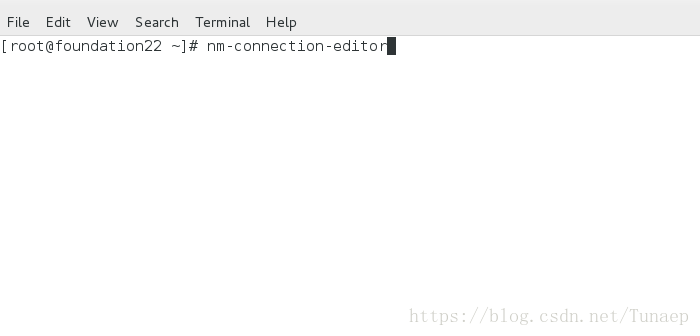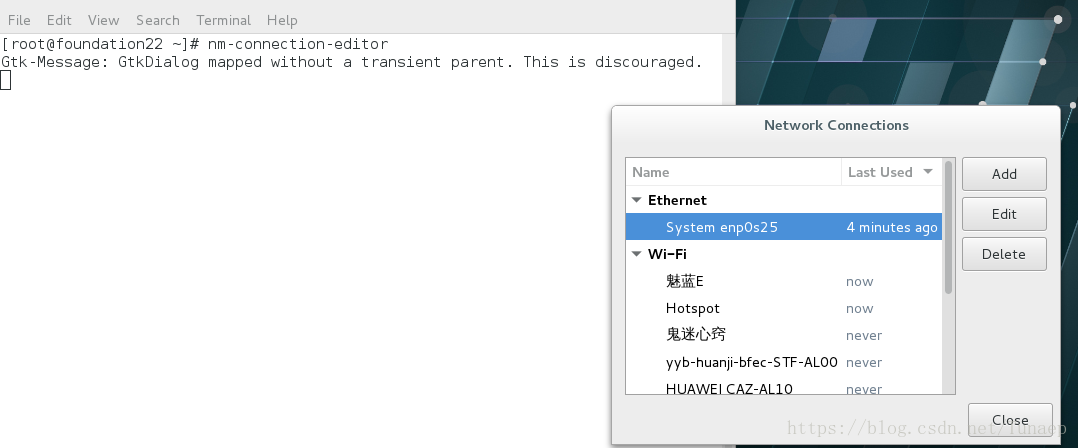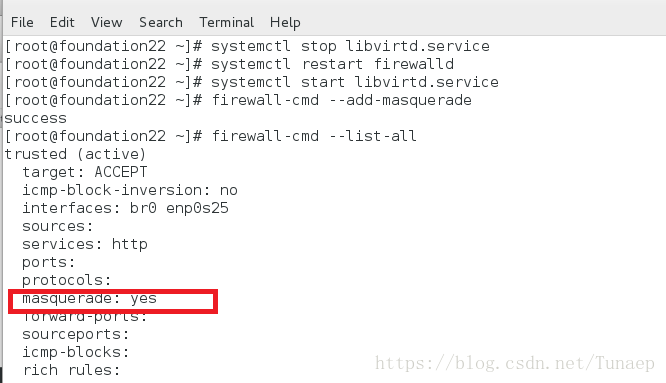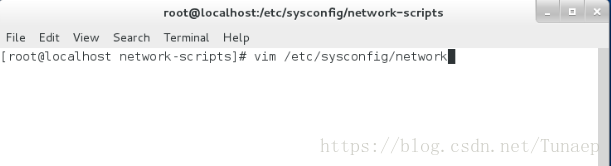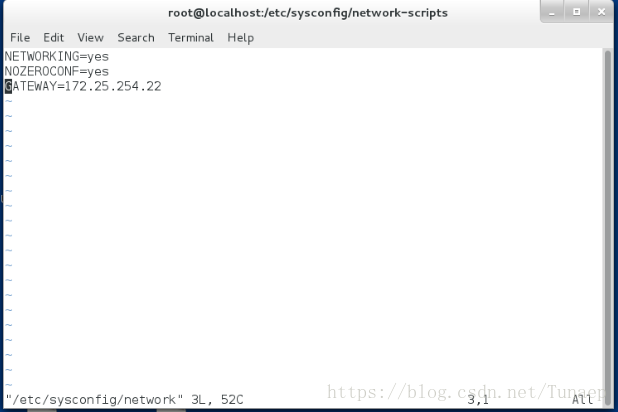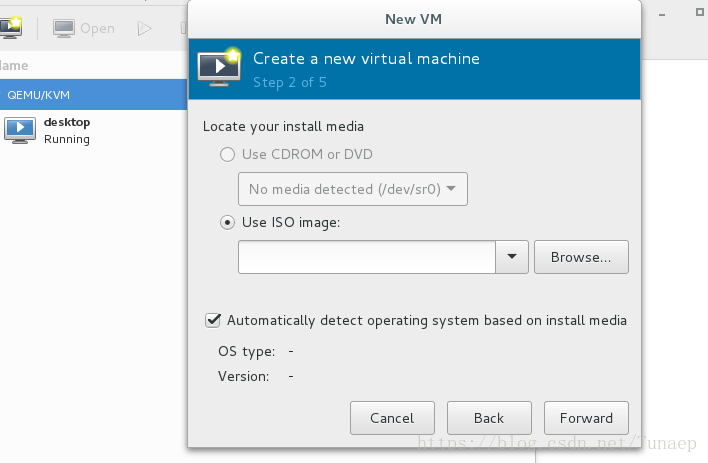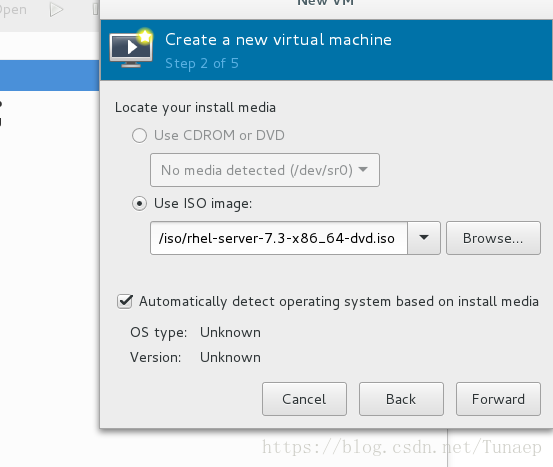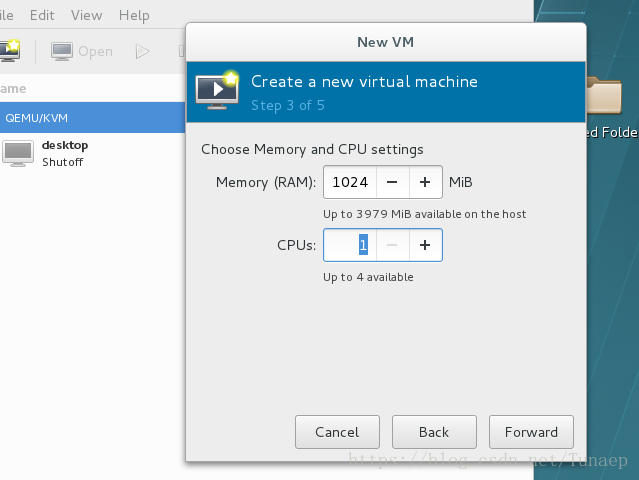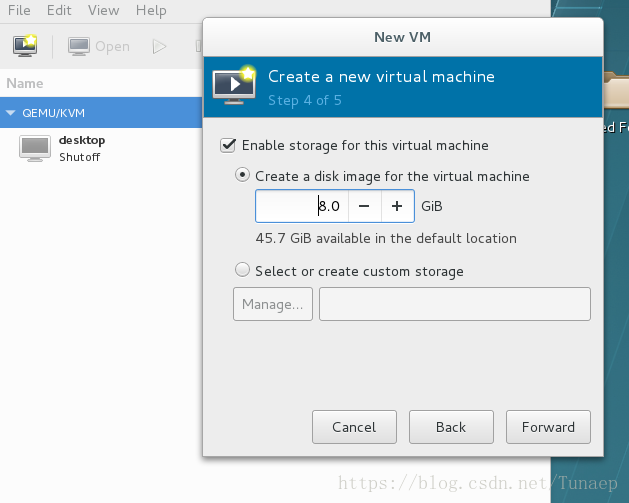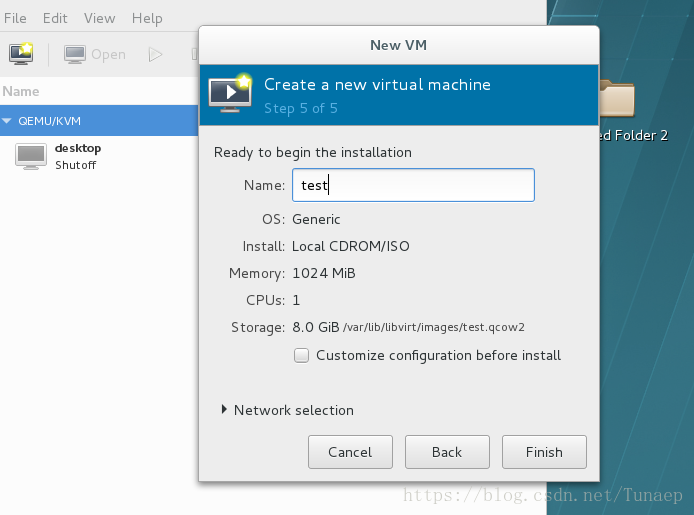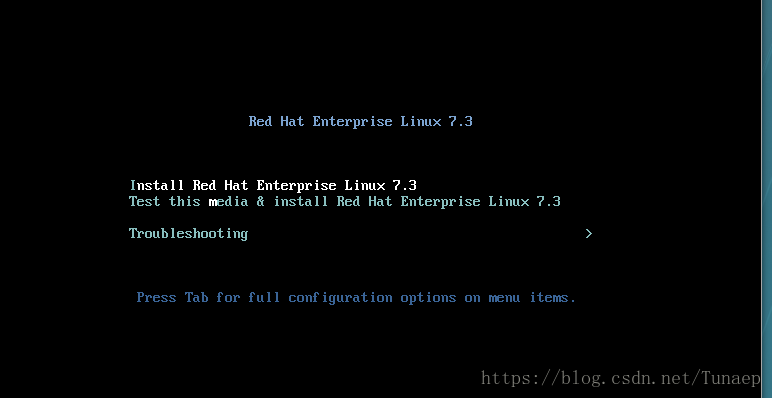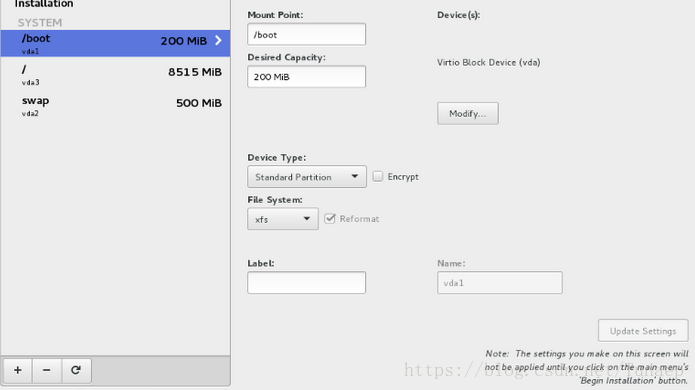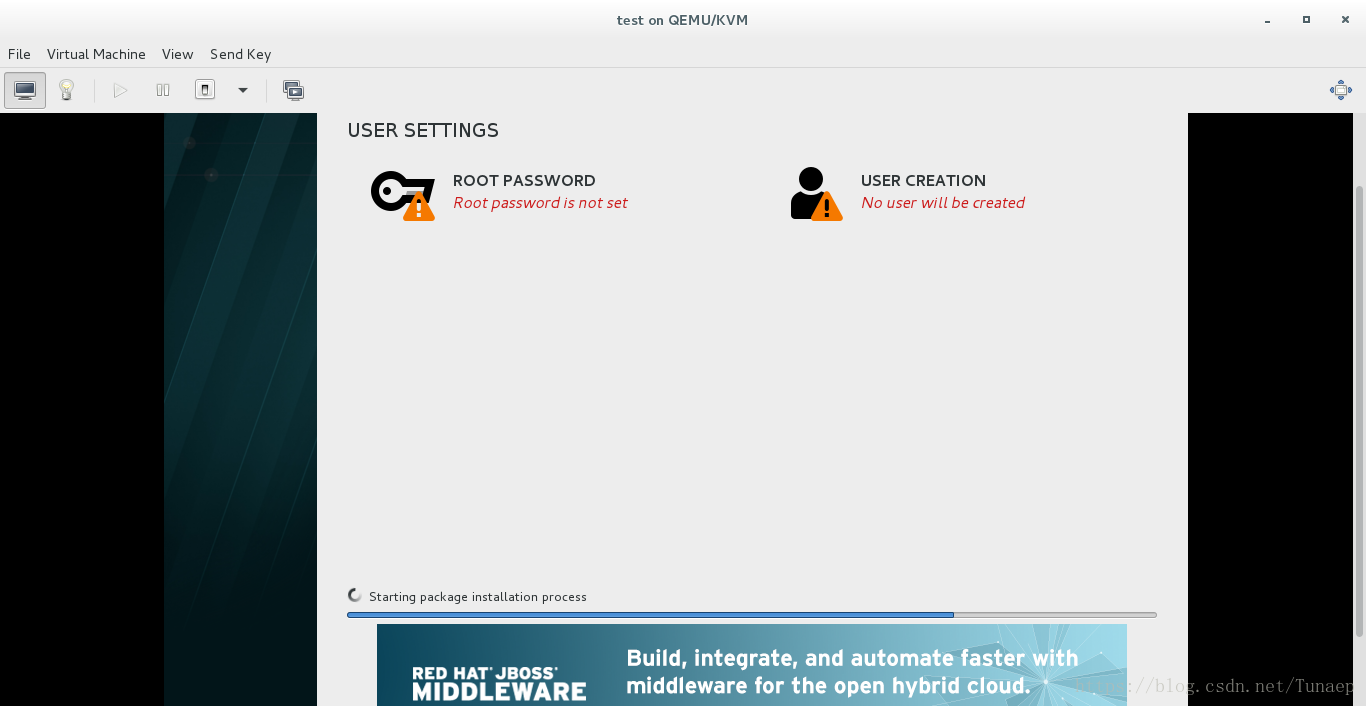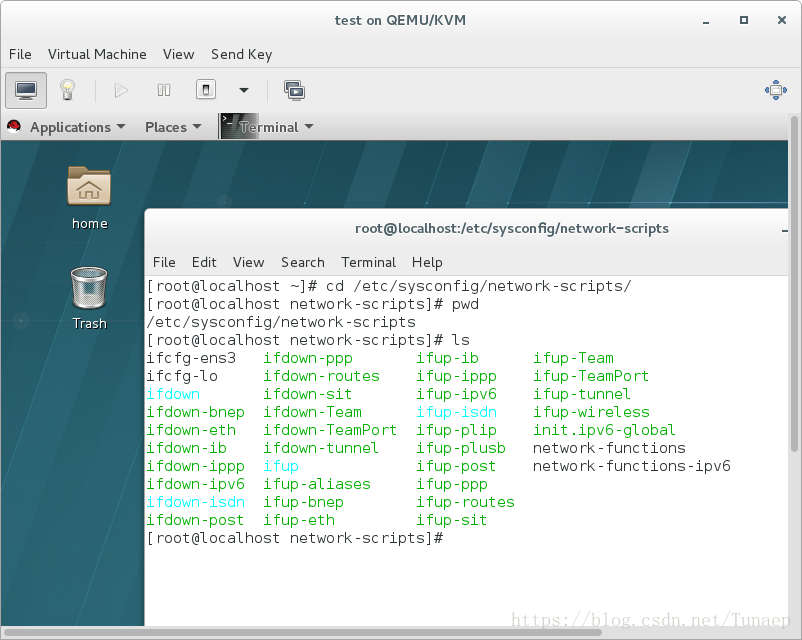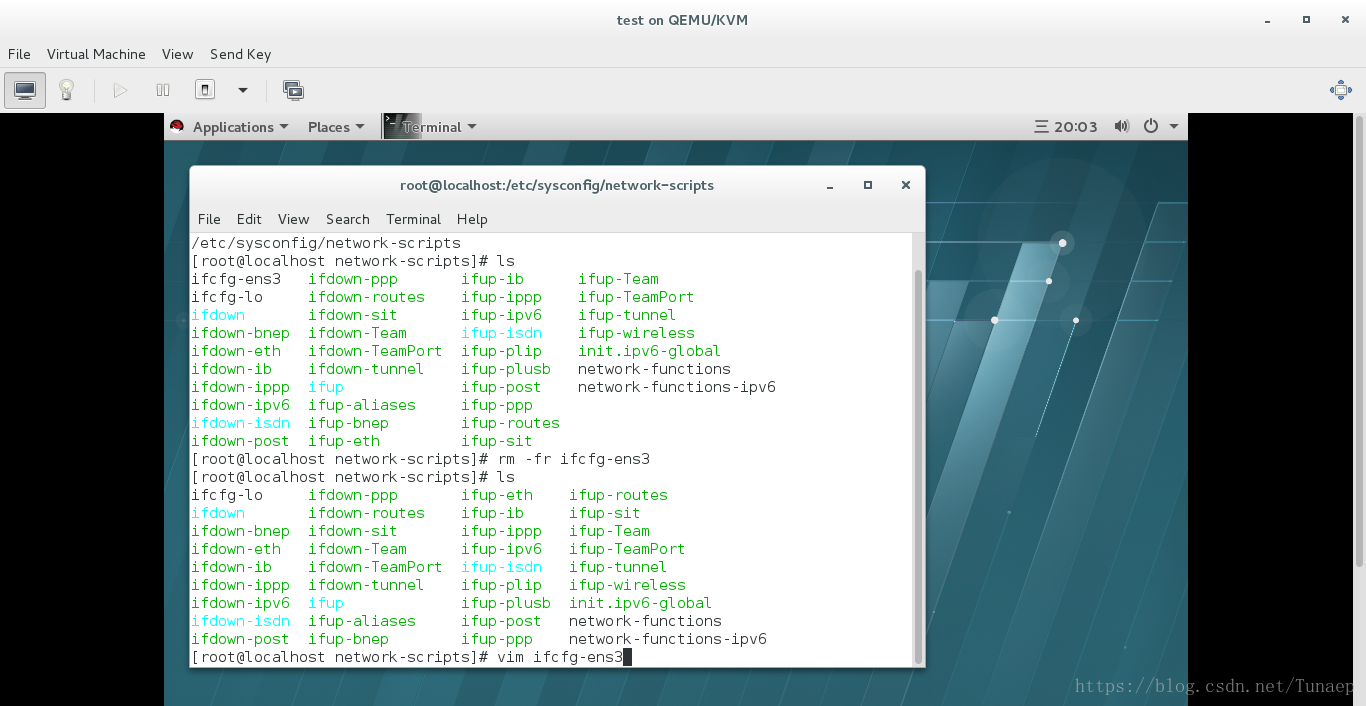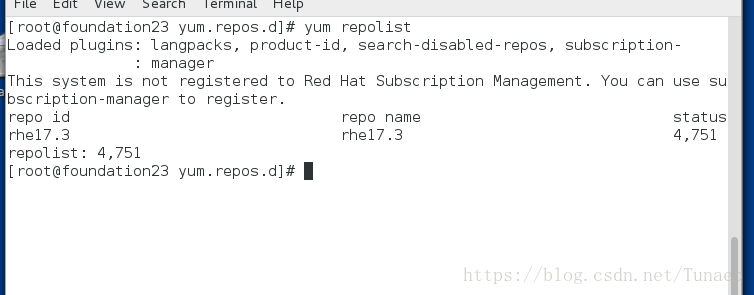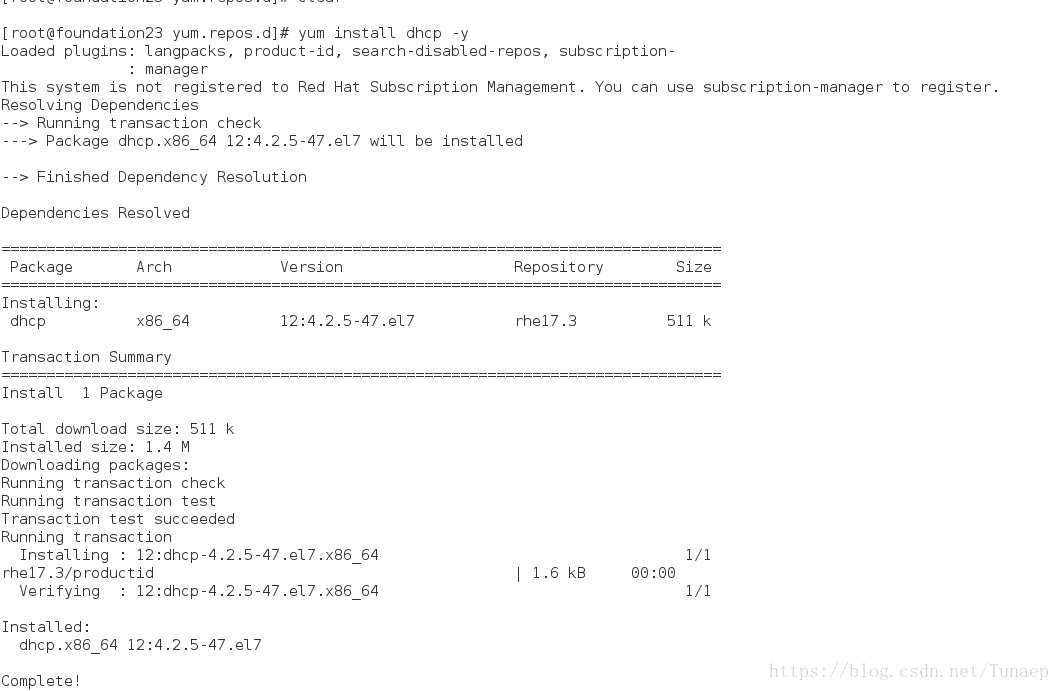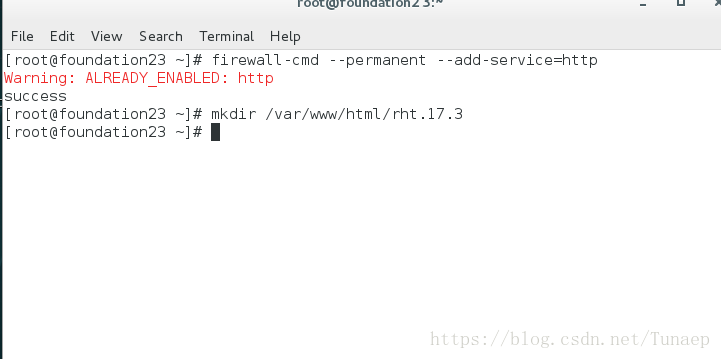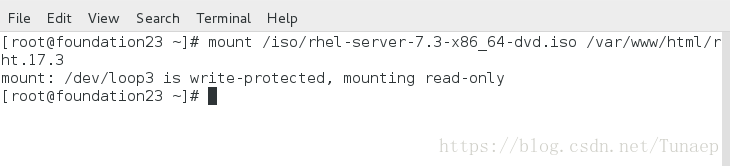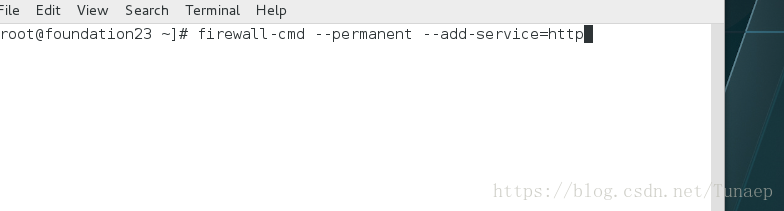一、linux网络基础
1、改变ip
nm-connection-editor 修改ip
2、查询ip
ifconfig eth0 查看虚拟机ip
ip addr show br0 查看真机ip
3.将真机伪装成路由器
路由器是什么?
是NAT
nat是进行网络地址转换,分为源地址转换和目的地址转换
网关用来接收上网的数据
(1)打开防火墙
systemctl stop libvirtd.service -关闭libvirtd.service
systemctl restart firewalld -重启防火墙
systemctl stop libvirtd.service -开启libvirtd.service
firewall-cmd --add-masquerade -添加伪装
firewall-cmd --list-all -查询伪装是否开启,yes为开启
masquerade:yes 标示地址伪装功能开启,真实主机成为路由器
(2)配置虚拟机网关
route -n 查询网关
进入network-scripts目录
修改网络配置文件
保存退出
重启network
此时可在真机中ping www.baidu.com来查询百度的ip地址
这时虚拟机就可以上网了,可以在虚拟机上ping其他网站的IP,如果能ping通,则说明联网成功
二、虚拟机的安装
virsh list 显示正在运行的虚拟机
virsh list -all 查看所有的虚拟机
virsh start desktop 打开虚拟机
virsh shutdown desktop 正常关闭虚拟机
virsh destroy desktop 强行关闭虚拟机
virsh undefine desktop 清除虚拟机
virt-viewer desktop 显示虚拟机
(1)打开虚拟机管理器
(2)选择添加虚拟机
在虚拟机管理器界面中单击左上角的电脑图标
(3)选择Local install media(ISO image or CDROM),Forward
(4)Use ISO image 选择镜像文件路径
(5)选择/iso/rhel-server-7.3-x86_64-dvd.iso,Forward
(6)配置虚拟机内存和CPU,Forward
(7)分配磁盘大小,Forward
(8)设置虚拟机名称,Finish
(9)进入如下界面 选择 Install Red Hat Enterprise Linux 7.3 开始安装
(10)系统语言选择
(11)DATE&TIME选择时区(中国时间只能选择上海)
(12)语言支持选择中文和English
(13)硬盘分区设置(insatllation)
(14)选择图形化界面(software)
(15)设置root密码和普通用户
(16)等待安装完成
三、虚拟机网络管理
(1)修改虚拟机ip
进入虚拟机网络配置的工作目录
并显示里面的所有的文件
(2)配置ip(先删除 ,在添加)
网络配置目录 /etc/sysconfig/network-scripts/
网络配置文件的命名规则: ifcfg-xxxx
DEVICE=ens3 设备名称
BOOTPROTO=none 设备工作方式(设备工作方式有dhcp,static,none)
ONBOOT=yes 网络服务开启时自动激活网卡
IPADDR=172.25.254.137 IP地址
PREFIX=24 子网掩码
NETMASK=255.255.255.0 子网掩码(PREFIX与NETMASK只出现一个)
DNS1=114.114.114.114 dns为域名解析,可以将我们熟知的域名解析为复杂的ip地址
配置完成后重启网络就可以在虚拟机上访问网络
四、配置yum共享源
yum命令
1.yum install softwarename 安装
2.yum remove softwarename 卸载
(1)配置主机yum源
mkdir /iso 建立目录
mv /home/kiosk/Desktop/*.iso /iso 把桌面上的镜像移到/iso(防止误操作删除)
mkdir /source7.0 /source7.3 挂载点
mount /iso/rhel-server-7.0-x86_64-dvd.iso /source7.3 挂载
(2)进入yum配置目录
(3)编写配置文件
vim yum.repo -----在软件仓库目录里编写一个软件仓库文件,一定为 .repo文件
(4)清除yum缓存
(5)查询yum源是否配置好
(5)主机从yum源处获得程序进行安装
(6)配置共享yum源
首先建立一个挂载目录
开启httpd服务并让httpd开机自起
把镜像挂载到指定目录
不让防火墙阻止http服务
让镜像开机自动挂载
vim /etc/rc.d/rc.local
增加可执行权限
chmod 755 /etc/rc.d/rc.local
对虚拟机进行配置
rm -fr /etc/yum.repos.d/*
vim /etc/yum.repos.d/yum.repo
编写软件仓库内容
[rh7.3] [仓库名]
name=rh7.3 名称,为了更清楚的表示
baseurl=http://真机IP/rh7.3
配置文件完成后可以在虚拟机输入yum install httpd进行下载